Windows 10でMSVCP140.dllが見つからない問題を修正する方法(簡単)
公開: 2024-01-06MSVCP140.dll ファイルとは何ですか? ファイルが見つからない場合はどうすればよいですか? この記事では、MSVCP140.dll について学び、Windows 10 で MSVCP140.dll が見つからない問題に対する効果的な解決策をいくつか発見します。
ソフトウェアやゲームを開こうとしたときに、「MSVCP140.dll がコンピュータにないため、プログラムを開始できません。」というエラー メッセージが表示されたことがあります。 この問題を解決したい場合は、ソフトウェアを再インストールしてみてください。 Visual Studio 2015 の Visual C++ 再頒布可能パッケージには、場合によっては MSVCP140.dll ファイルが含まれています。 Visual C++ を使用して記述されたすべてのアプリは、適切に機能するために上記のパッケージを必要とします。 それについて詳しく学びましょう。
MSVCP140.dllファイルとは何ですか?
これらの Windows DLL ファイルの開発は Microsoft が担当しており、このファイルは C:\Windows\System32 フォルダに保存されています。
MSVCP140.dll ファイルは Microsoft C ランタイム ライブラリとしても知られており、Visual Studio 2015 の Microsoft Visual C++ 再頒布可能パッケージのコンポーネントです。 したがって、MSVCP140.dll は Windows オペレーティング システムにとって重要なシステム ファイルではありませんが、 Visual C++ を使用して作成されたアプリケーションのインストールと操作には必要です。
MSVCP140.dll の問題は、次のようなさまざまな理由で発生する可能性があります。ファイルが紛失または削除された、コンピュータにインストールされている悪意のあるソフトウェアによって破損した、Windows レジストリが破損した、またはプログラムが破損したそれ自体に欠陥があります。
Windows PCに見つからないMSVCP140.dllを修正するソリューション
「MSVCP140.dll が見つからない」という問題は、個人が遭遇する可能性のある最も典型的な問題の 1 つです。 良いニュースは、あなたが経験している問題を簡単かつ迅速に修復できるということです。 Windows PCで見つからないMSVCP140.dllを修正するために採用できる役立つ戦略がいくつかあります。
解決策 1: MSVCP140.dll ファイルをインストールする
コンピュータに MSVCP140.dll ファイルがまだ含まれていない場合は、最初にファイルをダウンロードしてインストールする必要があります。 これを行うには、以下の手順に従います。
- まず、公式 Web サイトにアクセスして、MSVCP140.dll ファイルを入手します。
- 次に、デバイスに適したファイルを見つけます。ファイルが 32 ビットであるか 64 ビットであるか、および使用されている言語には注意する必要があります。 さらに、MSVCP140.dll ファイルの最新バージョンを入手することを強くお勧めします。 その後、「ダウンロード」をクリックします。
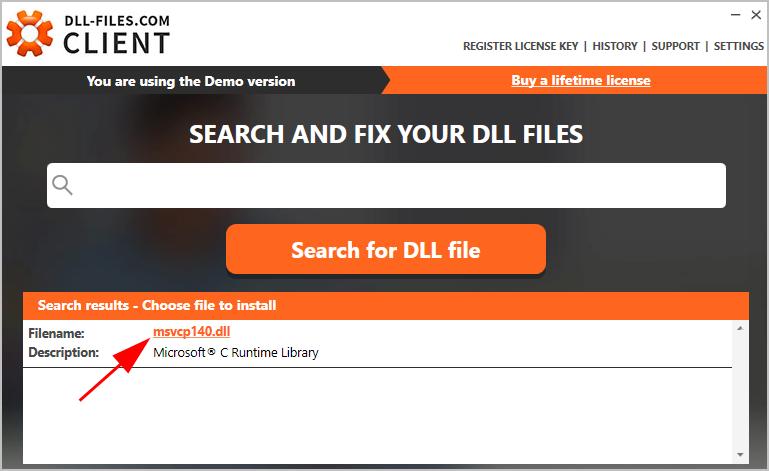
- その後、MSVCP140.dllが見つからない問題の発生を防ぐために、次のステップは、まずMSVCP140.dllファイルをインストールし、それをアプリケーション/ゲームフォルダーまたはWindowsシステムのディレクトリに配置することです。
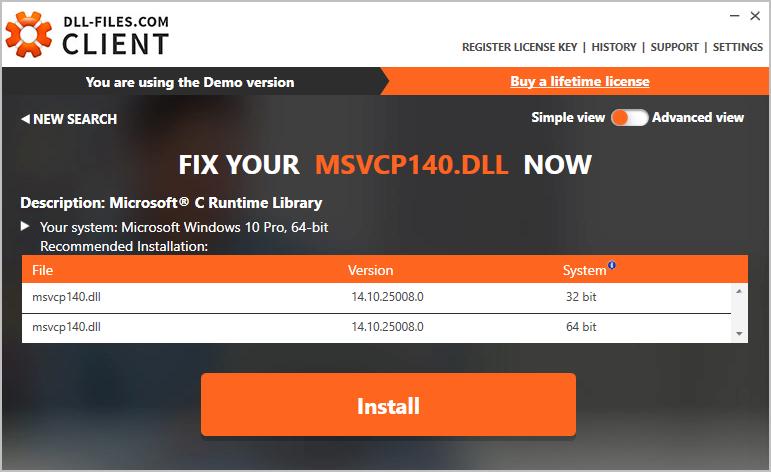
- エラーが修正されたかどうかを確認するには、問題の原因となったアプリケーションを再起動する必要があります。
こちらもお読みください: [修正済み] Windows 10/8/7 に VCRUNTIME140.dll がありません

解決策 2: 他の信頼できるコンピューターから MSVCP140.dll ファイルをコピーする
同じ OS を実行している他の信頼できるマシンから MSVCP140.dll ファイルをコピーして、コンピュータに貼り付けることもできます。 これは、MSVCP140.dll が見つからない Windows 10、11 を解決するためのもう 1 つのオプションです。以下の手順に従ってください。
- まず最初に、同じ OS を実行している別のコンピュータを見つける必要があります。 さらに、要件を満たすには、オペレーティング システム (Windows 10/8/7) とアーキテクチャ (64 ビット/32 ビット) の両方のバージョンが同一である必要があります。
- 次に、PC でエクスプローラーを起動し、C:\Windows\System32 ディレクトリに移動し、そのディレクトリから msvcp140.dll ファイルを外部ストレージ デバイスに転送します。
- その後、ファイルをコピーし、自分のコンピュータ上の同じディレクトリ (C:\Windows\System32) に貼り付けます。
- 問題の原因となったアプリケーションを再起動し、MSVCP140.dll が見つからないエラーが発生したかどうかを確認します。
解決策 3: ウイルス スキャンを実行する
ウイルスが MSVCP140.dll ファイルの検出を妨げている場合、コンピュータに「MSVCP140.dll が見つかりません」というエラー メッセージが表示される可能性があります。 感染が間違いそのものの原因である可能性もあります。
したがって、Windows PC 全体でウイルス チェックを実行する必要があります。 確かに、完了するには時間がかかりますが、努力する価値は十分にあります。 Windows Defender がそれを識別できない可能性があるため、アバスト、ノートン 360 などの代替ウイルス対策プログラムをチェックすることをお勧めします。
ウイルス対策アプリケーションによって悪意のあるソフトウェアが特定された場合は、必ずそのソフトウェアの指示に従って削除してください。 その後、PC を再起動し、ソフトウェアを再度実行して、引き続き適切に機能し始めるかどうかを確認します。
こちらもお読みください: Windows PC で MSVCR100.dll が見つからない、または見つかりません [修正済み]
解決策 4: Microsoft Visual C++ 再頒布可能パッケージを再インストールする
ご存知のとおり、MSVCP140.dll ファイルは、Visual Studio 2015 パッケージの Visual C++ 再頒布可能パッケージのコンポーネントです。 通常、Windows のインストール時に自動的にインストールされます。 ただし、破損している場合は、MSVCP140.dll が見つからないというエラーが表示されます。 通常の状況では、自動的にインストールされます。
幸いなことに、この問題は Microsoft Visual C++ 再頒布可能パッケージを再インストールするだけで解決できます。 説明は次のとおりです。
- Microsoft Visual C++ 2015 Redistributable Update 3 のダウンロード ページに移動し、インストール プロセス全体を通じて適切な言語を選択します。 「ダウンロード」をクリックします。
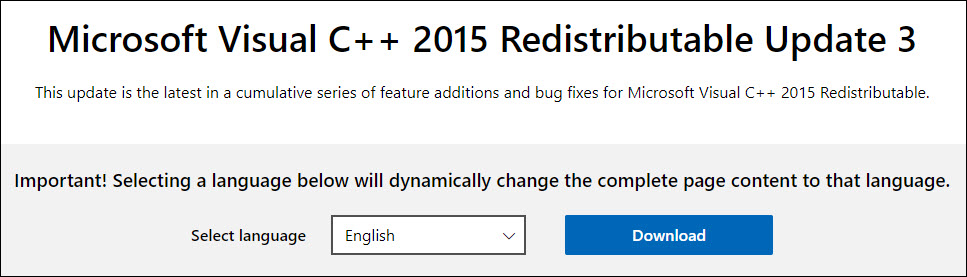
- お使いのシステムに適したファイルを選択し、「次へ」ボタンをクリックします。
- MSVCP140.dll ファイルのダウンロードが完了したら、ファイルをダブルクリックし、画面上の指示に従ってインストールします。
- 最後に、コンピュータを再起動して、問題が解決したかどうかを確認する必要があります。
まとめ!
このページでは、MSVCP140.dll とは何か、および MSVCP140.dll が見つからない問題を解決するためのいくつかの方法について説明します。 トラブルシューティング ガイドがお役に立てば幸いです。 ただし、このエラーについてまだ懸念がある場合は、コメント領域で遠慮なく質問してください。
さらに、ニュースレターを購読し、ソーシャル メディア (Facebook、Instagram、Twitter、Pinterest) でフォローしていただくと、最新情報を見逃すことがなくなります。
